备受关注的傲游浏览器手机版近日终于正式揭开了神秘的面纱,一如既往的低调发布了正式版,但傲游在桌面领域的地位让人无法忽视其在手机领域的一举一动。傲游手机浏览器与傲游3.0一样,使用了Webkit核心,***特点就是继承了电脑上傲游的操作体验,首创的“桌面Rss阅读器部件”及标志性的“触摸手势”操作则是两个非常亮眼的功能。接下来请跟本文一起来对傲游浏手机浏览器进行一个综合评测,本文将让你对傲游浏览器手机版有更详细的认识!
遇见傲游手机浏览器Android版
点击桌面熟悉的傲游图标,浏览器启动,几乎没有什么载入时间就进入了主界面。首先看到的是标签栏、地址栏。导航页标签栏末端的“+”新建按钮甚至也继承自电脑浏览器,***眼的界面让人倍感亲切。
导航站上罗列了中国网民喜闻乐见的一众网站,这时用户就不需要在地址栏进行繁琐的输入,直接轻触站点名称即可进入网站。注意,导航站分为手机站点和互联网站点两种,手机站点中收录的都是Wap网站,用户可以在使用GPRS网络的时候访问,这样更省流量;而互联网站点中收录的都是原汁原味的http网站,用户在手机接入Wifi或使用3G网络时,可以访问这些网站,在手机上获得与电脑上一样的浏览效果。
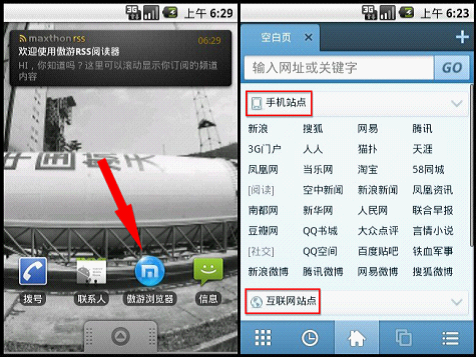
图1 桌面图标与导航站
体验无限阅读空间 给力的桌面Rss阅读器部件
早上8点,收到一条彩信,吃早餐看一遍,地铁上再看一遍,到了公司喝咖啡再看第三遍……对于这样的零碎时间,傲游的阅读器简直是太合适了——这也是傲游最给力的功能!傲游手机浏览器能够将Rss订阅以部件的形式显示在桌面,自动滚动显示文章标题,并支持离线阅读!
安装浏览器后,长按桌面能够启动添加小部件菜单,选择“傲游浏览器”,一个信息窗口就会出现在桌面上,点击阅读器就能进入订阅管理界面。
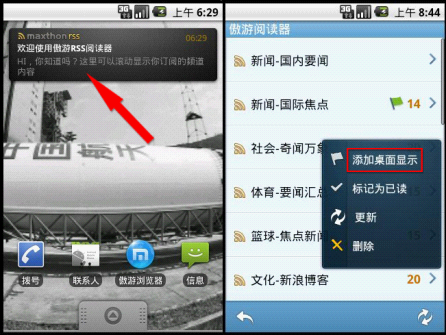
图2 管理订阅
傲游已经为用户提供了预置的一些频道,内容包括新闻、体育、博客、科技、情感、股市、娱乐等内容,更新频率和覆盖面都不错,已经能够满足懒得添加订阅的用户。在订阅列表中,频道末端的数字表示未读消息的数量,长按某一频道可以弹出菜单,这里你可以对其进行管理。被添加到桌面显示的频道上会出现一个绿色的小旗图标,该频道更新内容会在桌面的小部件上滚动显示。
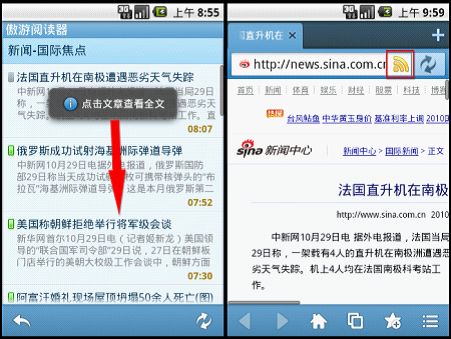
图3 添加订阅
点击阅读器的项目后,傲游浏览器会启动显示全文,通过手机上的“返回”键,可返回阅读器,点击主菜单中的阅读器亦可返回订阅列表。如果预设的订阅无法满足你,只需打开你想要订阅的网页,傲游会嗅探该页面是否有Rss源,如果有的话则会在地址栏末端显示订阅图标,轻触之即可添加订阅。
一手掌握的体验 触摸手势
经常使用触屏手机的朋友可能会有这样的窘迫经历:一个按钮明明在那里,可是伸出手指点几次都点不到——在傲游手机浏览器中,我们可以与这种囧态告别了。傲游的手机版拥有触摸手势:用手指在屏幕上划出特定的轨迹,就能执行关闭标签、切换标签等常用命令。比如划一个“C”就是关闭(Close)标签,划出一个“n”就是新建(new,也可以理解成标签的形状)标签,划出“↑←”就是切换到左侧的标签,划出“↑→”就是切换到右侧的标签等。这一设计继承了电脑版的“鼠标手势”,一只手就能轻松掌握浏览器,同时使操作更简单,效率更高。
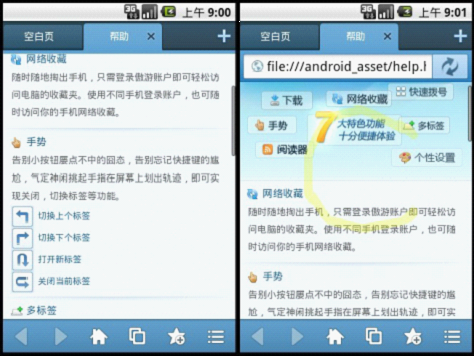
图4 手势“出招表”及演示
一行标签 方寸屏幕同样指点江山
傲游从1.x时代起就是多标签浏览的倡导者,到了手机上界面顶部的一行标签依然醒目。有了多标签的支持,用户就可以同时打开多个标签,让数个页面同时加载,然后慢慢翻阅。如果标题过长,则会在标签栏上缓慢滚动显示
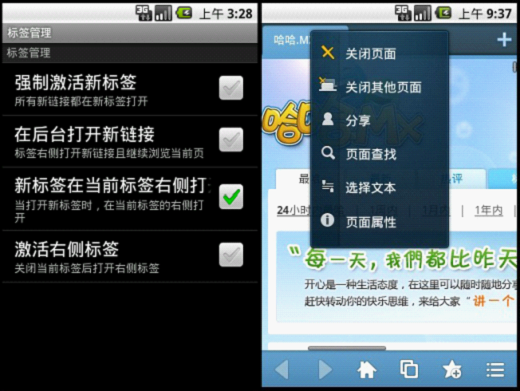
图5 标签设置和标签菜单
同样,在标签上长按能够弹出标签菜单,除了关闭页面,还有分享、页面查找、选择文本和页面属性四个非常重要的项目。值得一提的是点击“分享”后,浏览器会调取手机中所有用于分享的相关入口,例如邮件、短信等,这时用户就可以将当前标签的标题和网址发送给好友。
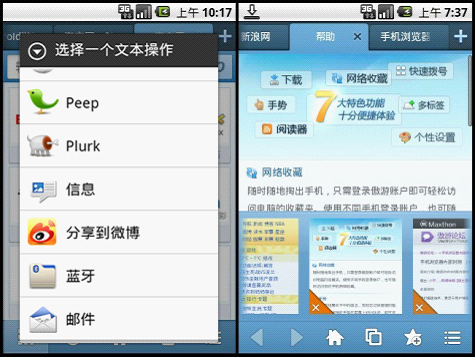
图6 分享菜单和缩略图
一个比较令人惊喜的功能是点击底部导航栏的多窗口按钮时,所有的标签都会以缩略窗的形态出现在屏幕底部,用户可以横向拖动这一排缩略图,点击其中一副即切换到对应的网页,又可以点击缩略图上的的“×”直接关闭对应的网页。
进入浏览器选项我们能看到标签管理设置,在这里用户能够调整标签的访问逻辑,比如勾选“在后台打开新连接”后,轻触页面连接时打开的网页都会在后台显示,非常适合看新闻的时候使用。
空白页快速访问 每天上网***页
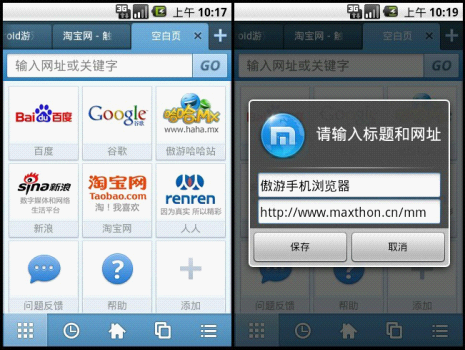
图7 空白页快速访问
在空白页的快速访问,用户可以将自己最常使用的网址添加到九宫格中,轻触即可访问。相比导航页来说,可以自定义的快速访问更加方便快捷。
下载 + 管理 互联网精彩收囊中
在网页多媒体内容(图片、音乐、视频等)上长按,即可调用傲游下载。在下载过程中可以通过长按下载项目选择暂停或者删除。下载完成后,轻触下载管理器中的项目,即可用手机中相应的程序打开。
经过测试笔者发现,傲游的下载管理器在删除下载任务时,可以选择是否删掉任务文件,这点弥补了Android手机文件管理繁琐的不足。
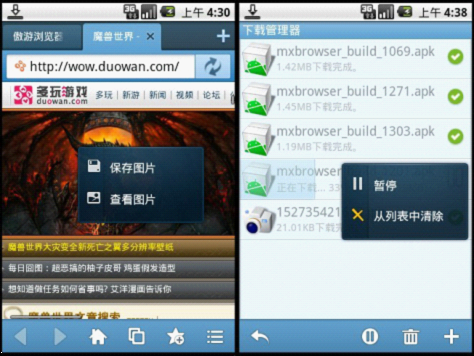
图8 下载菜单和下载管理器
丰富个性设置 完全掌控你的浏览器
傲游手机浏览器拥有周到的选项设置,用户能够根据自己的实际需要进行调控。我们能够在选项设置中找到网页内容控制,例如文字默认编码、是否禁止网页弹窗;在隐私设置中能方便的清除各种访问记录。除了这些,还有标签逻辑(上文已经提到)、默认搜索引擎、屏幕显示等必要的设置项目。
评测结语
经过综合使用,傲游手机浏览器还是相当给力的,网页还原程度很高,触摸手势非常方便。***的亮点无疑是桌面的阅读器部件,让我们看到了手机浏览器具备的扩展性。随着3G、Wifi的普及和大屏幕智能手机的流行,老牌浏览器厂商们纷纷推出了诸如UcMobile这样能够完整显示网页的第二代手机浏览器。傲游选择这样的时机进入手机浏览器市场应该也是处于这方面考虑。我们希望更多专注于技术的厂商进入手机浏览器市场,用户将会是最终的受益者。























